Chrome浏览器怎么下载更快进入使用状态
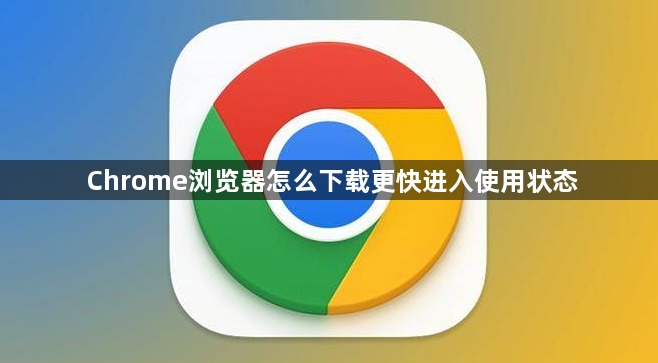
1. 开启多线程下载:打开Chrome浏览器,在地址栏输入“chrome://flags”后按回车,进入实验功能页面。在搜索栏中搜索“downloading”,找到“Parallel download”选项,将其从默认的“Default”档位改为“Enable”,即可开启多线程下载支持。与默认的单线程下载相比,多线程可以同时对资源建立多个连接,发起多个下载请求,从而提升下载速度。
2. 清理缓存和Cookie:浏览器缓存和Cookie积累过多会影响下载速度。点击右上角三个点图标,选择“设置”,进入“隐私设置和安全性”选项,找到“清除浏览数据”按钮,选择清理的时间范围,勾选“缓存的图片和文件”以及“Cookies及其他网站数据”,点击“清除数据”。
3. 禁用不必要的扩展:过多的浏览器扩展会占用资源,拖慢下载速度。进入“设置”页面,点击“扩展程序”,检查已安装的扩展,不常用的扩展可以直接关闭或卸载,减少浏览器负担。
4. 启用硬件加速:硬件加速功能可以利用电脑的GPU提升渲染速度,从而加快下载进程。在Chrome浏览器的设置中,找到“高级”选项,在“系统”部分,勾选“使用硬件加速模式(如果可用)”。
5. 优化网络设置:确保网络连接稳定,可尝试切换到更优质的网络环境,如从Wi-Fi切换到有线网络。若使用代理服务器,检查其设置是否正确,避免因代理问题导致下载速度受限。此外,可重启路由器等网络设备,以刷新网络连接状态。
6. 选择合适的下载时间:在网络高峰时段,网络带宽可能会被大量用户占用,导致下载速度变慢。可选择在网络低谷时段进行下载,如凌晨或早上等时间段,此时网络相对较空闲,下载速度可能会更快。
